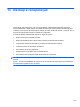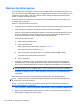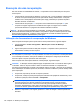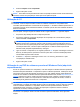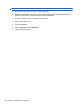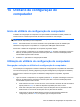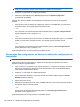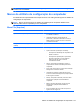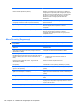HP EliteBook 2740p User Guide - Windows Vista
Table Of Contents
- Recursos
- Identificação de hardware
- Identificação das etiquetas
- Utilização do tablet
- Conexão em rede
- Utilização de dispositivos sem fio (somente em determinados modelos)
- Identificação de ícones de conexão sem fio e rede
- Utilização dos controles de comunicação sem fio
- Utilização do botão de conexão sem fio
- Utilização do software Wireless Assistant (somente em determinados modelos)
- Utilização do HP Connection Manager (somente em determinados modelos)
- Utilização dos controles do sistema operacional
- Utilização de uma WLAN
- Utilização do HP Mobile Broadband (somente em determinados modelos)
- Utilização de dispositivos Bluetooth sem fio (somente em determinados modelos)
- Solução de problemas de conexão sem fio
- Utilização do modem (somente em determinados modelos)
- Conexão a uma rede local (LAN)
- Utilização de dispositivos sem fio (somente em determinados modelos)
- Dispositivos apontadores, tela de toque e teclado
- Utilização de dispositivos apontadores
- Utilização da Caneta
- Utilização da tela de toque (somente em determinados modelos)
- Utilização do teclado
- Utilização dos HP Quick Launch Buttons
- Abertura do painel de controle do HP Quick Launch Buttons
- Utilização do HP QuickLook
- Utilização do HP QuickWeb
- Utilização do teclado numérico incorporado
- Multimídia
- Gerenciamento de energia
- Configuração de opções de energia
- Utilização de fonte de alimentação de CA externa
- Utilização de alimentação por bateria
- Localização de informações sobre a bateria em Ajuda e Suporte
- Utilização do Teste de bateria da HP
- Exibição da carga restante da bateria
- Inserção ou remoção da bateria
- Carregamento de uma bateria
- Maximização do tempo de descarregamento da bateria
- Gerenciamento de bateria fraca
- Identificação de bateria fraca
- Resolução de uma situação de bateria fraca
- Para solucionar uma condição de bateria fraca quando houver fonte externa de alimentação disponível
- Para solucionar uma condição de bateria fraca quando houver uma bateria carregada disponível
- Para solucionar uma condição de bateria fraca quando não houver uma fonte de alimentação disponível
- Para solucionar uma condição de bateria fraca quando o computador não puder sair da hibernação
- Calibração de uma bateria
- Economia de energia da bateria
- Armazenamento da bateria
- Descarte de uma bateria usada
- Substituição da bateria
- Teste de um adaptador de CA
- Desligamento do computador
- Unidades
- Dispositivos externos
- Cartões de mídia externos
- Módulos de memória
- Segurança
- Proteção do computador
- Uso de senhas
- Utilização dos recursos de segurança do utilitário de configuração do computador
- Utilização de software antivírus
- Utilização de software de firewall
- Instalação de atualizações críticas
- Utilização do ProtectTools Security Manager (somente em determinados modelos)
- Instalação de um cabo de segurança
- Atualizações de software
- Backup e recuperação
- Utilitário de configuração do computador
- MultiBoot
- Gerenciamento e impressão
- Orientações sobre limpeza
- Índice
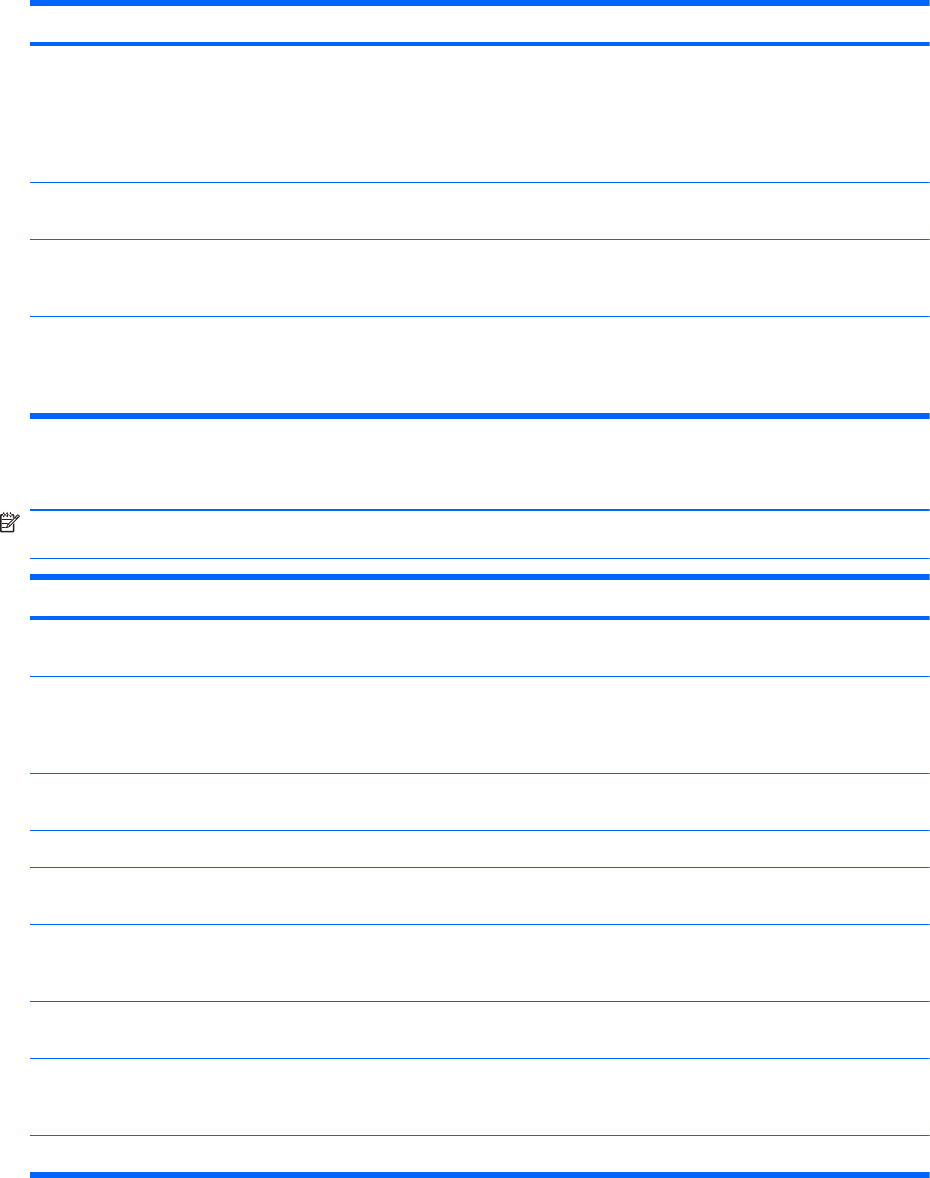
Selecione Para fazer isto
Restore Defaults (Restaurar padrões) Substituir os parâmetros de configuração no utilitário de
configuração do computador pelas configurações originais
de fábrica. O modo da unidade de disco, as configurações
de senha e as configurações de segurança não são
alterados quando as configurações de fábrica são
restauradas.
Reset BIOS security to factory default (Restaurar a
configuração do BIOS de volta aos padrões de fábrica)
Restaurar as configurações de segurança do BIOS aos
padrões de fábrica.
Ignore Changes and Exit (Ignorar alterações e sair) Cancelar quaisquer alterações inseridas durante a sessão
atual. Em seguida, saia do aplicativo e reinicie o
computador.
Save Changes and Exit (Salvar alterações e sair) Salvar quaisquer alterações inseridas durante a sessão
atual. Em seguida, saia do aplicativo e reinicie o
computador. Suas alterações entram em vigor quando o
computador reinicia.
Menu Security (Segurança)
NOTA: Alguns dos itens de menu listados nesta seção podem não ser suportados por seu
computador.
Selecione Para fazer isto
Setup BIOS Administrator Password (Configurar senha de
administrador do BIOS)
Configurar uma senha de administrador do BIOS.
User Management (Gerenciamento de Usuário) > Create
New BIOS User Account (Criar uma nova senha de conta de
usuário do BIOS) (requer uma senha de administrador do
BIOS)
●
Selecionar um item na lista de usuários do BIOS.
● Selecionar um item na lista de usuários do
ProtectTools.
Password Policy (Política de senhas - exige senha de
administrador do BIOS)
Revisar os critérios da política de senha.
HP SpareKey Ativar/desativar o HP SpareKey (habilitado por padrão).
Always Prompt for HP SpareKey Enrollment (Sempre solicitar
registro no HP SpareKey)
Ativar/desativar o registro no HP SpareKey (ativado por
padrão).
Fingerprint Reset on Reboot (Restauração da impressão
digital na reinicialização, se existente)
Reinicializar/limpar a propriedade do leitor de impressão
digital (somente em determinados modelos; desativado por
padrão).
Change Password (Alterar senha) Digitar, alterar ou excluir uma senha de administrador do
BIOS.
HP SpareKey Enrollment (Registro no HP SpareKey) Registrar ou restaurar o HP SpareKey, que é um conjunto
de perguntas e respostas de segurança usadas se você se
esquecer de sua senha.
Anti Theft > AT-p (Proteção antirroubo) Ativar/desativar a proteção antirroubo.
148 Capítulo 14 Utilitário de configuração do computador